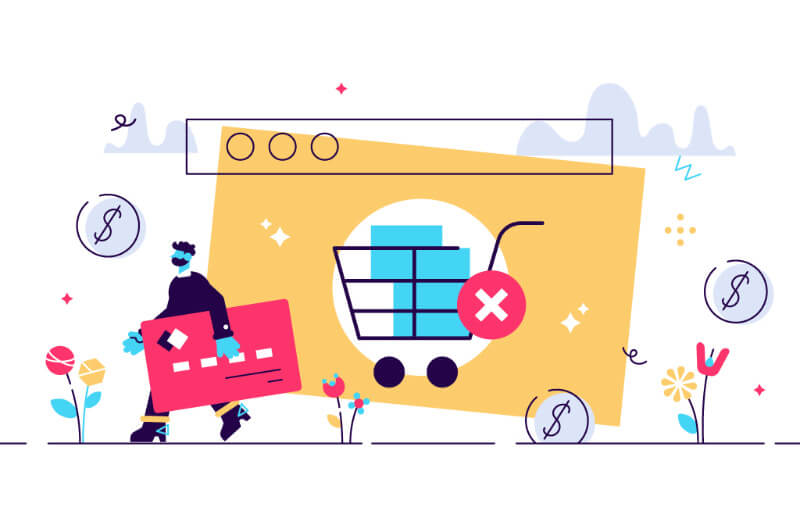Amazonビジネスではアカウント削除も簡単にできます。
利用してみて思っていた内容でなかったり、利用する必要がなくなったら簡単な手続きで削除することができます。
Amazonビジネスでは組織の「アカウント」と組織に紐づく「ユーザー」の2種類の登録パターンに分かれています。本記事ではそれぞれの解除・削除方法についてまとめています。
この記事の内容
- アカウントの解除方法
- ユーザーの削除方法
上記2点について解説していきます。
Amazonビジネスのアカウント解除・削除する方法
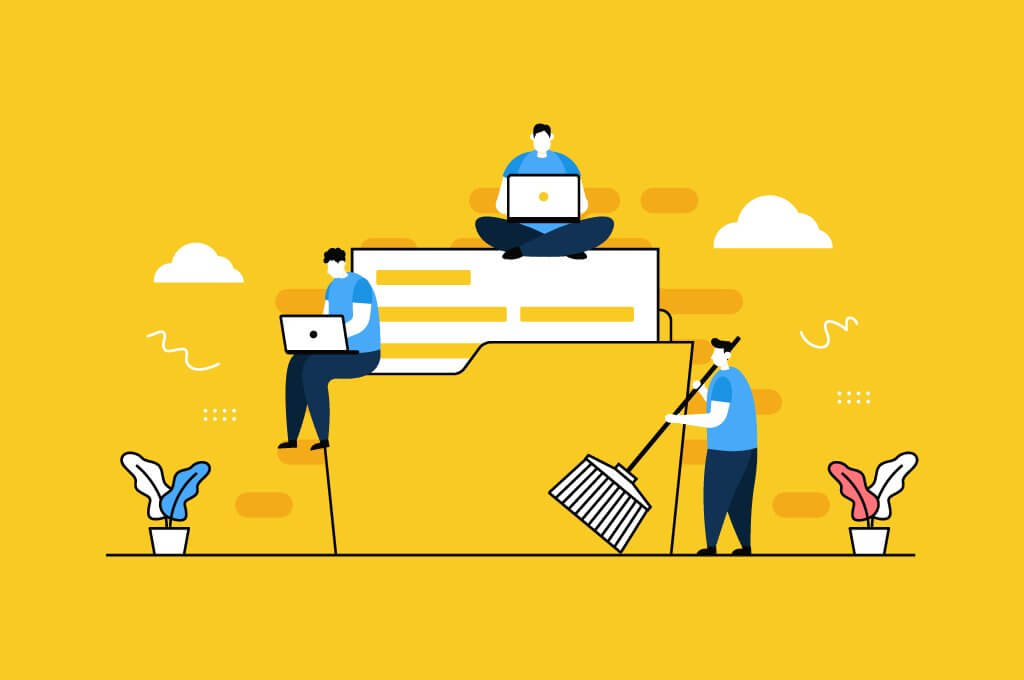
Amazonビジネスのアカウント解除・削除には2種類の方法があります。
「組織」と「ユーザー」という2つの登録があり、変更したい方を選択して操作する必要があります。
アカウント解除・削除の種類
- ビジネスアカウントの解除
- ユーザーの削除
Amazonビジネスからアカウントを解除または削除すると、自動的に個人アカウントに移行します。
Amazon内の登録情報が削除されるわけではありません。
Amazonビジネスのアカウントを解除する方法
Amazonビジネスに登録された組織のアカウントを削除するのも数クリックで完了します。
1
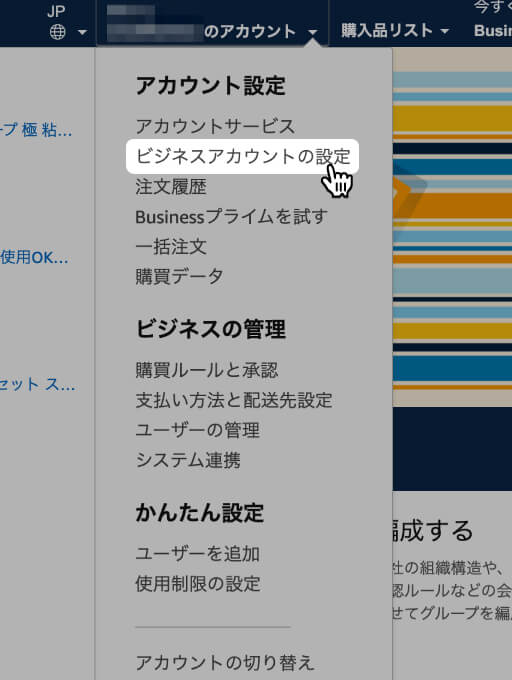
ビジネスアカウントの設定を選択
ナビゲーションにある「アカウント設定」から「ビジネスアカウントの設定」をクリックします。
2
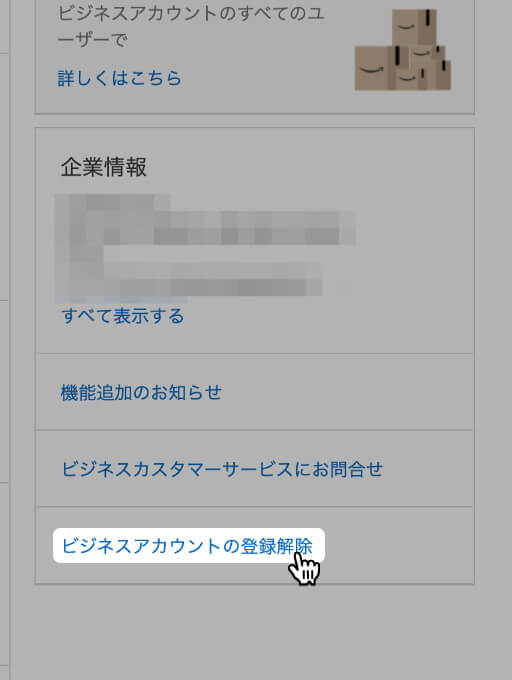
ビジネスアカウント登録解除を選択
画面下にスクロールしていき、サイドメニュー「企業情報」の一番下の「ビジネスアカウントの登録解除」をクリックします。
3
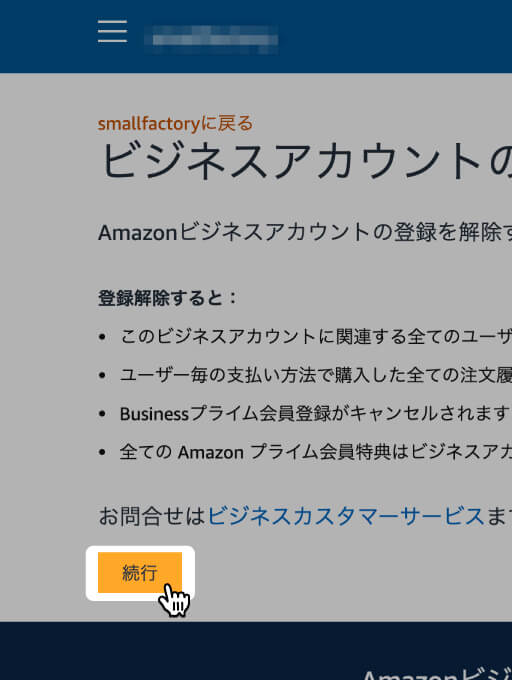
登録を解除する
「続行」をクリックするとAmazonビジネスのアカウントが解除されます。
ビジネスアカウントの登録を解除すると、次のようにアカウント情報の移行や登録のキャンセルが行われます。
- 登録を解除するとすべてのユーザーのアカウントは個人用アカウントに移行する
- ユーザー毎の注文履歴は個人用アカウントに移行する
- Businessプライム会員に登録している場合は自動的にキャンセルされる
- Amazonプライム会員特典は個人アカウントに移行する
ユーザー単位で削除する方法
組織アカウントではなくユーザー単位でのアカウント削除も可能です。
1
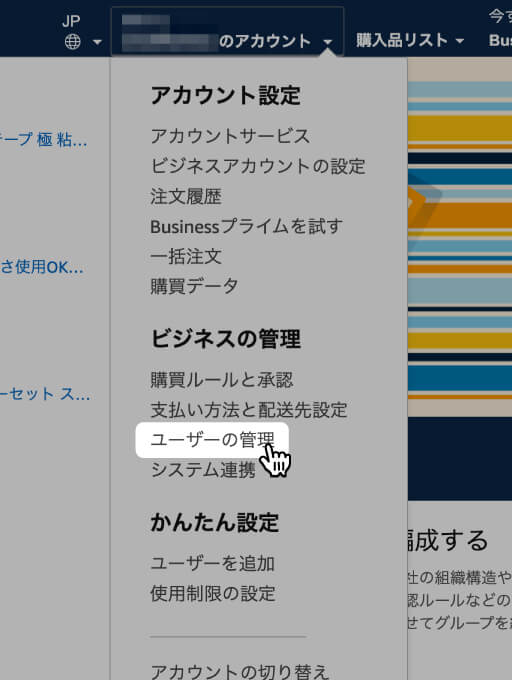
ユーザーの管理を選択
ナビゲーションにある「ビジネスの管理」から「ユーザーの管理」をクリックします。
2
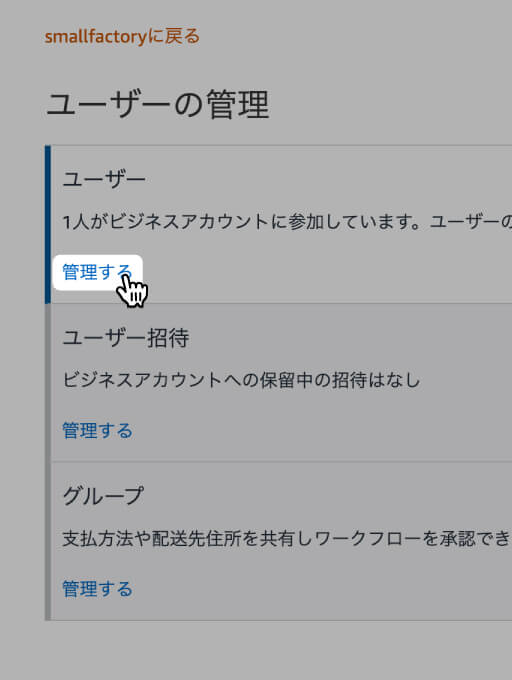
ユーザメニューへ遷移
左側のコンテンツ内にある「ユーザー管理」のユーザー内にある「管理する」をクリックします。
3
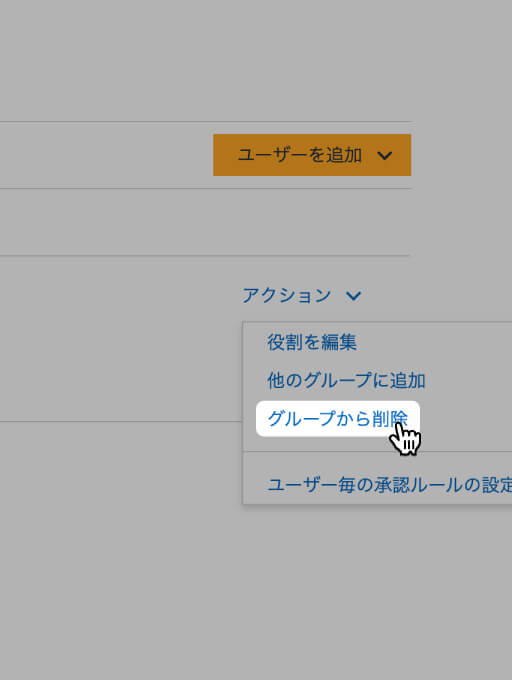
グループから削除
削除するユーザーの「アクション」をクリックし、メニュー内にある「グループから削除」をクリックする。
アカウント解除・削除する際の注意点
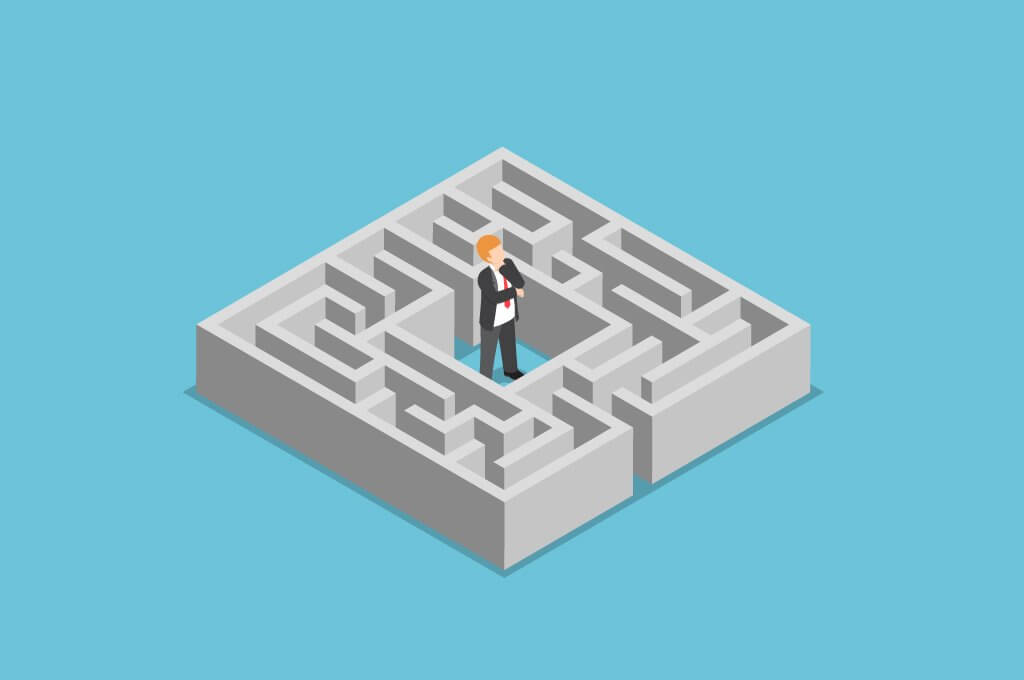
Amazonビジネスの利用をやめたいと思った場合、登録解除はとても簡単に行えます。しかし、複数人で利用している場合には注意が必要です。
「ビジネスアカウントの登録解除」と「ユーザーの削除」の2つの方法があるのですが、「ビジネスアカウントの登録解除」を選択すると関連するすべてのユーザーの登録が解除され自動的に個人アカウントに移行されます。
間違って組織アカウントを解除してしまわないように注意が必要です。
まとめ
Amazonビジネスのアカウント解除・削除は非常に簡単です。
個人向けのAmazonアカウントからAmazonビジネスに移行してきてサービスに不満があっても、簡単に登録解除が行えて再び個人アカウントに戻すことができます。
サイト内の分かりづらい所に解除方法が記載されているようなこともなく、解除前にも特に引き止めのアナウンスが入ることもなくサクッと解除できてしまいます。
ユーザーファーストのなんともAmazonらしいサービスと言えます。
登録簡単!月額費用無料〜